Sau một khoảng thời gian sử dụng máy tính, bạn phải dọn rác máy tính để tránh bộ nhớ bị đầy bởi các file rác và file tạm mà bạn chả bao giờ dùng tới. Thậm chí khi máy tính không được dọn dẹp thường xuyên còn có nguy cơ gặp phải tình trạng máy tính bị treo, lỗi win hay máy tính bị nhiễm virus…

Do vậy, bạn hãy tham khảo ngay 5 cách dọn rác máy tính sau đây.
Cách 1: Xóa các file trong mục Recent places
Thông thường, khi bạn mở một file, thư mục hay phần mềm nào đó thì ngay lập tức hệ điều hành sẽ lưu trữ các file, thư mục và phần mềm gần nhất vào mục Recent places. Tuy những file này chỉ ở dạng Shotcut nên không tiêu tốn quá nhiều dung lượng. Mặc dù vậy, khi làm sạch máy tính, bạn vẫn nên xóa các file trong Recent places.
Các bước thực hiện như sau:
Bước 1: Nhấn tổ hợp phím tắt Windows + R để mở cửa sổ Run. Sau đó, bạn nhập lệnh sau và nhấn Enter: “Recent places”.
Bước 2: Tại đây, bạn nhấn Ctrl + A để chọn toàn bộ file và nhấn Delete để xóa chúng.
Cách 2: Xóa file tạm trong thư mục Temp
Thư mục Temp trong Windows là nơi lưu trữ các file tạm – các file được các chương trình khác đã hoặc đang sử dụng. Trong đó, các file này thường được tạo thành do bạn cài đặt và khởi chạy các phần mềm từ bên thứ ba.
Ví dụ như khi bạn sử dụng một phần mềm nào đó, chúng sẽ tạo ra các file tạm trong thư mục temp để sử dụng, sau khi bạn lưu các file đang sử dụng (ấn nút Save trong phần mềm) thì các file tạm này sẽ được xóa đi.
Từ đây chúng ta có thể thấy rằng ta có thể yên tâm xóa file Temp này đi mà không lo bị lỗi gì. Các bước xóa file tạm như sau:
Bước 1: Nhấn tổ hợp phím tắt Windows + R để mở cửa sổ Run. Sau đó, bạn nhập lệnh sau và nhấn Enter: “%temp%”.
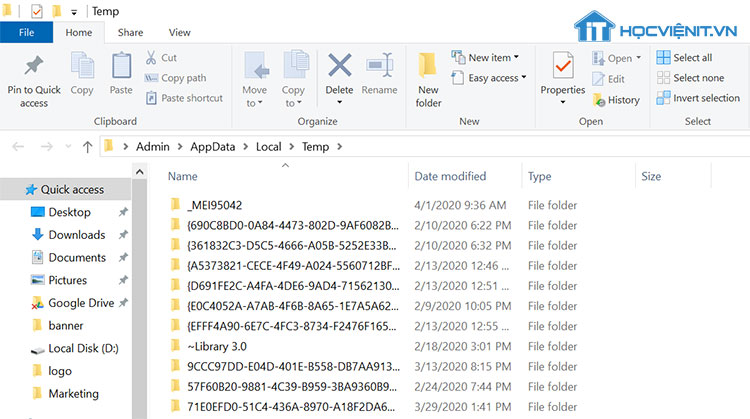
Bước 2: Tại đây, bạn nhấn Ctrl + A để chọn toàn bộ file và nhấn Delete để xóa chúng.
Cách 3: Xóa bộ nhớ Cache
Cache là bộ nhớ đệm của máy tính. Đây là nơi dữ liệu được lưu trữ tạm thời do quá trình hệ điều hành hoặc ứng dụng tạo ra. Bạn có thể xóa các dữ liệu trong đây để dọn rác máy tính. Các bước thực hiện như sau:
Bước 1: Truy cập vào cửa sổ Run như trên rồi nhập lệnh sau và nhấn Enter: “prefetch”.
Bước 2: Trong cửa sổ mới hiện lên, bạn tiếp tục nhấn Ctrl + A và chọn Delete.
Cách 4: Sử dụng Disk Cleanup
Đây là một công cụ được tích hợp sẵn trên Windows nhằm giúp người dùng có thể dọn rác máy tính nhanh chóng. Bạn chỉ cần thực hiện như sau:
Bước 1: Truy cập vào cửa sổ Run rồi paste lệnh sau vào khung thoại: “cleanmgr.exe”.
Bước 2: Trong cửa sổ Disk Cleanup: Drive Selection, bạn chọn ổ cứng mà mình muốn dọn dẹp (Thường là ổ C).
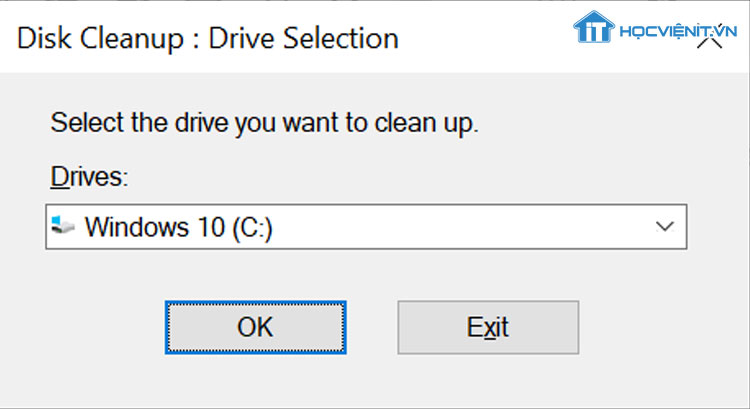
Bước 3: Tiếp theo, bạn chọn tiếp các thư mục trong ổ cứng cần dọn rác và nhấn OK là được.
Cách 5: Dọn dẹp Recycle Bin
Chức năng Delete trên Windows chỉ có nghĩa là xóa tạm thời nên khi bạn muốn xóa vĩnh viễn thì bạn cần phải xóa chúng trong Recycle Bin.
Để dọn rác trong Recycle Bin thì bạn kích chuột phải vào biểu tượng thùng rác nằm trên màn hình Desktop và chọn Empty Recycle Bin là xong.
Lưu ý: Những thao tác trên sẽ xóa vĩnh viễn toàn bộ dữ liệu trong thùng rác và bạn không thể khôi phục lại chúng. Chính vì vậy, trước khi thực hiện các thao tác dọn dẹp Recycle Bin, bạn cần kiểm tra lại thùng rác xem có bất kỳ file quan trong nào không nhé.
Cách xoá file rác, file tạm trên Windows giúp tăng không gian lưu trữ tới 20%
Trên đây là chia sẻ của HOCVIENiT.vn về cách dọn rác máy tính hiệu quả. Chúc bạn thành công!
Nếu có bất cứ thắc mắc nào về các kiến thức liên quan đến máy tính thì bạn có thể để lại bình luận bên dưới bài viết này. Và đừng quên đón đọc các bài viết hữu ích khác của HOCVIENiT.vn nhé.
Các bài viết liên quan:
7 cách giải phóng và tăng tốc RAM đơn giản, hiệu quả nhất
2 cách khôi phục tập tin đã xóa trên Windows nhanh nhất
Cùng chuyên gia giải đáp 5 câu hỏi phổ biến nhất về nghề sửa chữa máy tính
Mọi chi tiết xin vui lòng liên hệ:
CÔNG TY CỔ PHẦN HỌC VIỆN IT
MST: 0108733789
Tổng đài hỗ trợ: 024 3566 8686 – Hotline: 0981 223 001
Facebook: www.fb.com/hocvienit
Đăng ký kênh Youtube để theo dõi các bài học của Huấn luyện viên tốt nhất: http://bit.ly/Youtube_HOCVIENiT
Tham gia cộng đồng Học viện IT.vn tại: https://www.facebook.com/groups/www.hocvienit.vn/
Trụ sở Hà Nội: Số 8 ngõ 117 Thái Hà, Đống Đa, Hà Nội
Hồ Chí Minh: Số 283/45 Cách Mạng Tháng Tám, Phường 12, Quận 10, TP.HCM
Hải Phòng: Số 94 Quán Nam, Lê Chân, Hải Phòng
Thái Nguyên: Số 297 Lương Ngọc Quyến, TP. Thái Nguyên
Học viện IT.vn – Truyền nghề thực tế cùng bạn đến thành công!



Bài viết liên quan
Hướng dẫn vệ sinh quạt tản nhiệt laptop cho học viên mới
Trong bài viết này, Học viện iT sẽ hướng dẫn các bạn học viên mới...
Th7
Hướng Dẫn Thay Quạt Tản Nhiệt Laptop – Quy Trình Chuẩn Học Viện iT
Thay quạt tản nhiệt laptop là kỹ năng cơ bản mà mọi kỹ thuật viên...
Th7
Lỗi Driver Windows 10/11: Cách Xử Lý Hiệu Quả Như Kỹ Thuật Viên Chuyên Nghiệp
Bạn gặp lỗi WiFi mất kết nối, loa không phát tiếng hay máy liên tục...
Th7
Làm gì khi gặp lỗi chuột máy tính bị đảo ngược trái phải?
Bạn đang gặp rắc rối vì chuột máy tính bị đảo ngược trái phải? Học...
Th7
Hướng dẫn sửa touchpad laptop bị tróc sơn, trầy xước
Vì phải tiếp xúc liên tục với ngón tay, touchpad rất dễ bị tróc sơn...
Th7
Hướng dẫn thay touchpad laptop cho người mới
Bài viết này sẽ hướng dẫn học viên Học Viện iT cách thay touchpad laptop...
Th7